Comment désactiver les prédictions de texte dans Word et Outlook
Voici comment désactiver les prédictions de texte dans Word et Outlook si vous n'aimez pas cette nouvelle fonctionnalité.
Microsoft aujourd'hui annoncé que la fonctionnalité de prédiction de texte arrive dans Word et Outlook. Cela fonctionne de la même manière que Gmail sur le Web et Android. Il est conçu pour accélérer votre saisie en analysant le texte déjà saisi et en donnant une prédiction en fonction de son contexte.
Publicité
La fonctionnalité arrive progressivement aux abonnés Microsoft 365, et Outlook et Word pour le web.
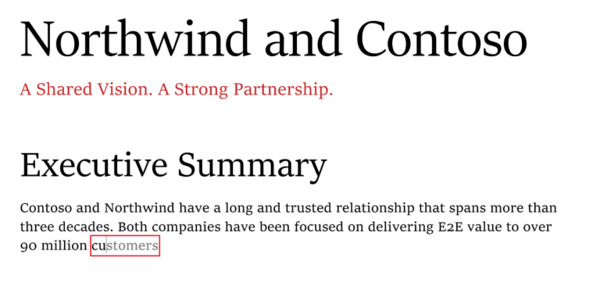
Au moment d'écrire ces lignes, la prédiction de texte intelligente ne fonctionne que pour la langue anglaise. pour Word, Microsoft l'a rendu disponible pour 50 % des Les initiés dans le Canal bêta de Windowsutilisateurs exécutant la version 2010 Construire 13301.20004ou jeater. Aussi, la société est commencer à déployer àunejejeMicromou, tendre 365SKUs au Mot sur le Web à l'exception de Microsoft 365 Business Basic, Microsoft 365 F3,Microsoft 365A1.
Similaire pour Outlook, Outlook.com et Outlook sur le web auront cette fonctionnalité pour les utilisateurs anglais en Amérique du Nord, ainsi que 50 % des utilisateurs dans le les fenêtres Beta Canaliser utilisateurs fonctionnement Version 2010 Construire 13301.20004 ou plus tard.
Cet article vous montrera comment désactiver les prédictions de texte dans Word et Outlook sur le Web et dans Microsoft 365.
Pour désactiver les prédictions de texte dans Word
- Clique sur le
Prédictions de texte: activéesoption dans la barre d'état.
- Éteindre Afficher les prédictions de texte lors de la saisie pour l'application Office 365.

- Dans Word pour le web, désactivez le Suggérer des mots ou des phrases au fur et à mesure que je tape option.
- Vous avez désactivé les prédictions de texte.
De même, vous pouvez désactiver la fonction de prédiction de texte pour Outlook pour le web et Outlook.com.
Pour désactiver les prédictions de texte dans Outlook
- Dans Outlook pour Office 365, cliquez sur Fichier > Options.
- Désactivez (décochez) le Afficher les prédictions de texte lors de la saisie option.
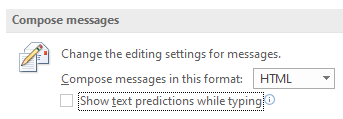
- Dans Outlook pour le web, cliquez sur l'icône Paramètres et sélectionnez Paramètres > Afficher tous les paramètres Outlook > Courrier > Rédiger et répondre.
- Sous Prédictions de texte, éteins le Suggérer des mots ou des phrases au fur et à mesure que je tape option.
C'est ça!

